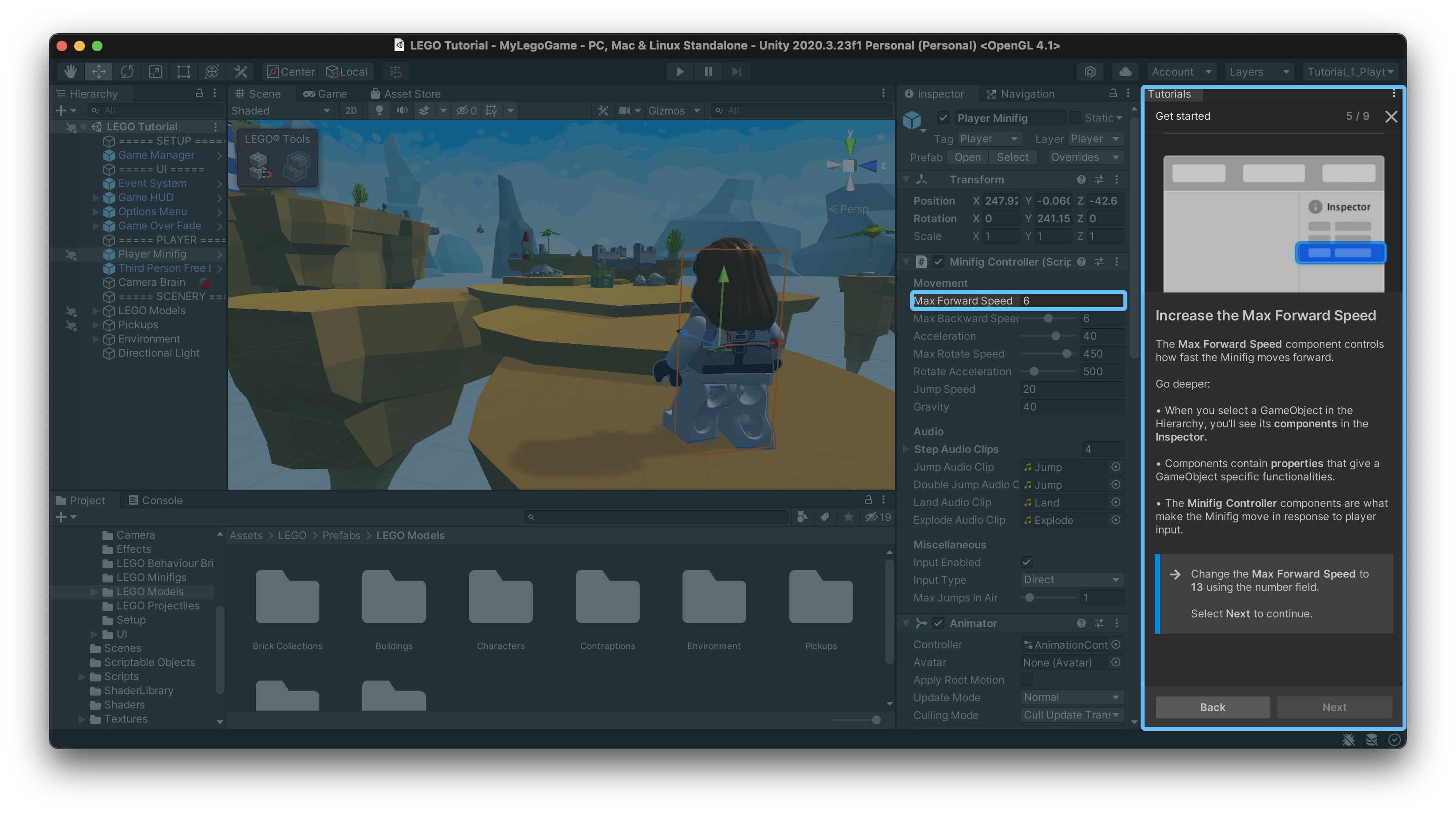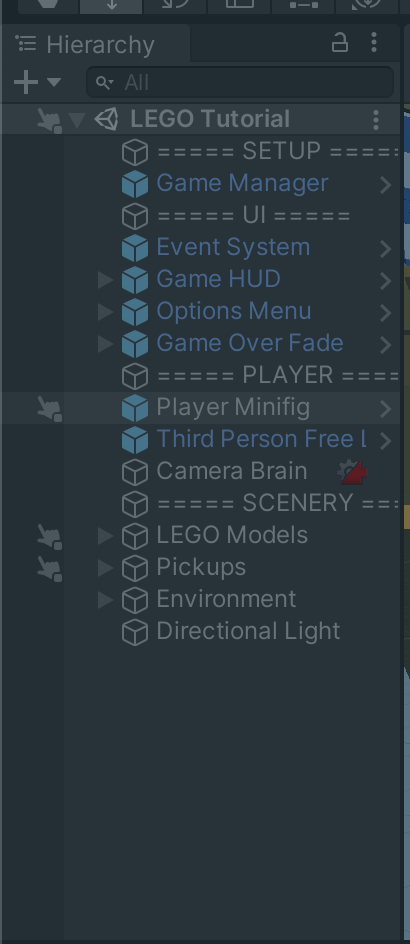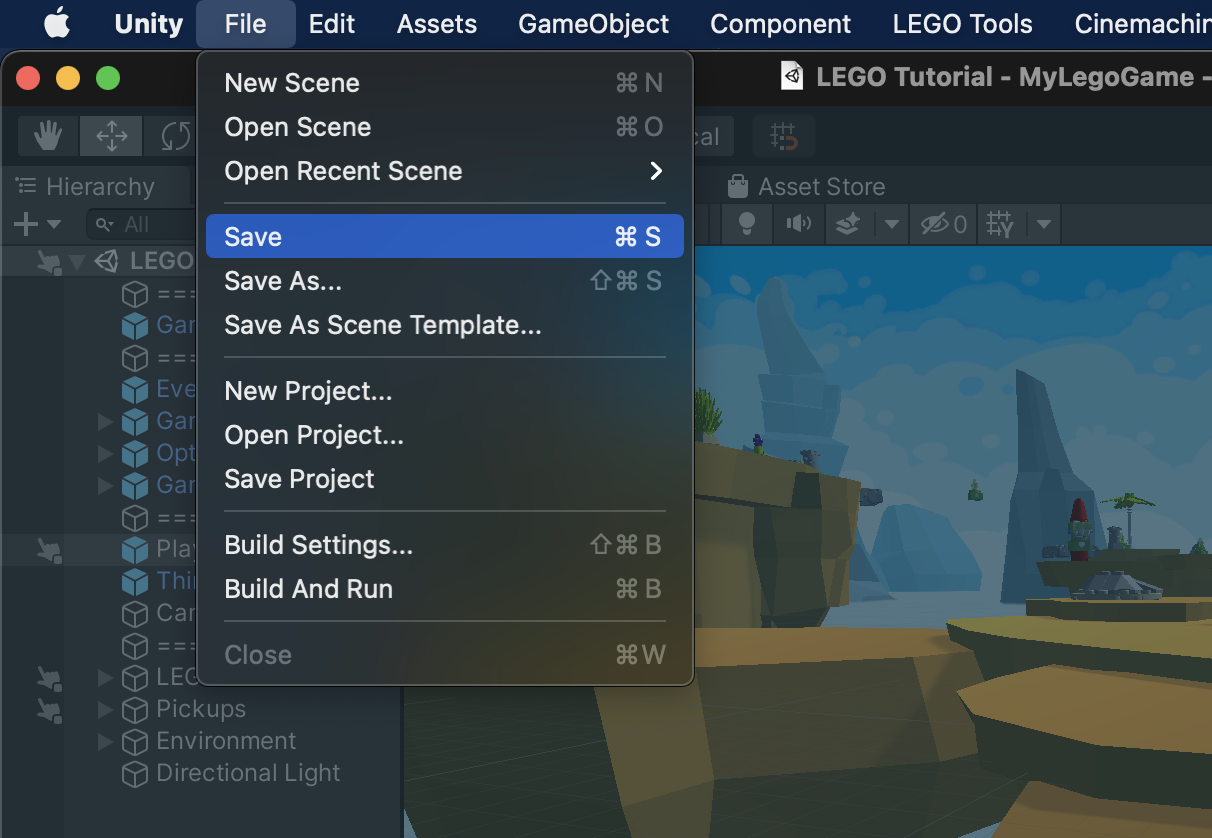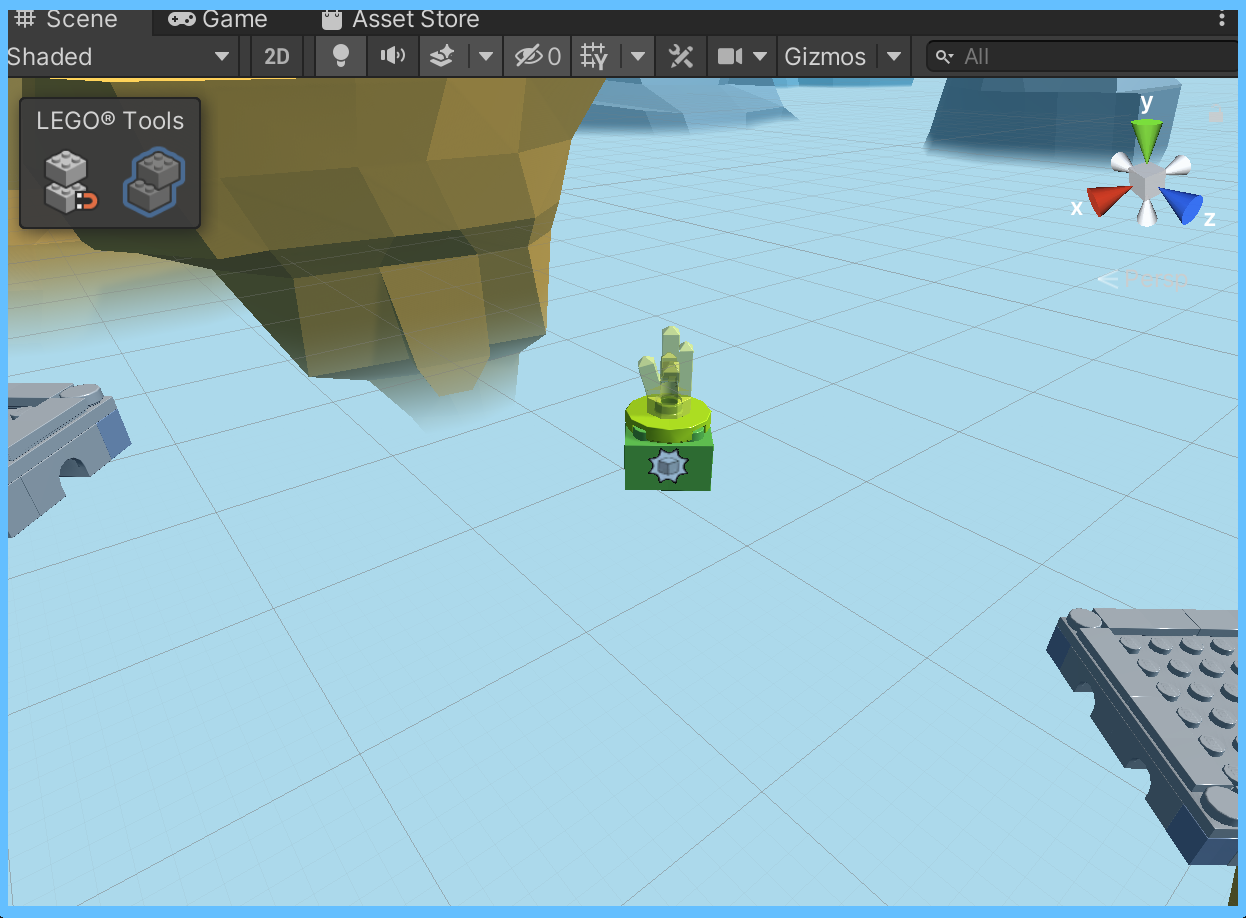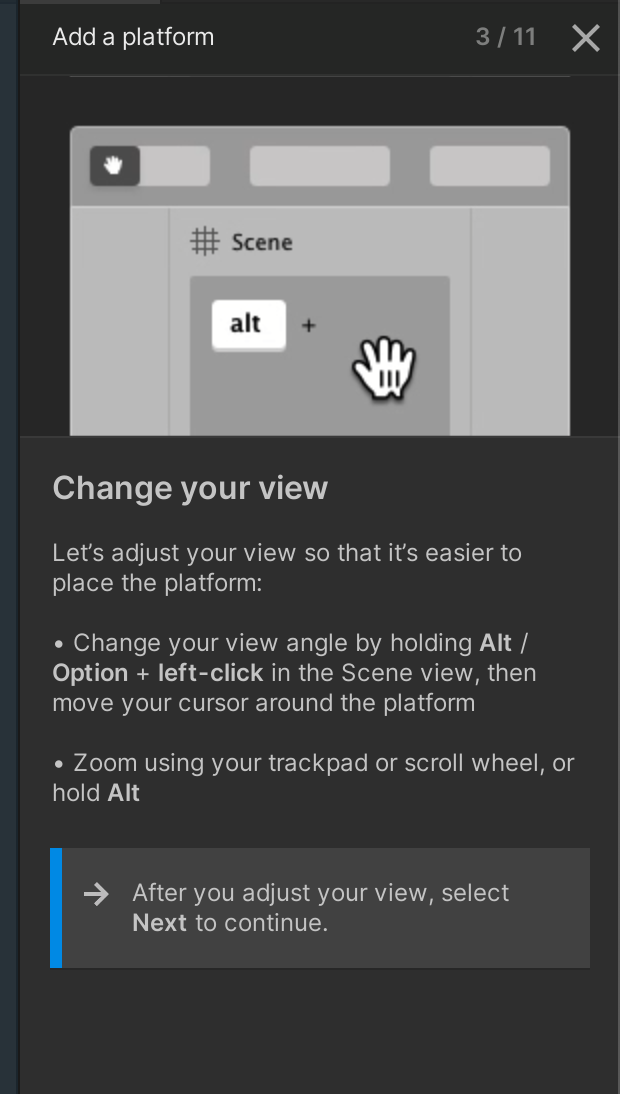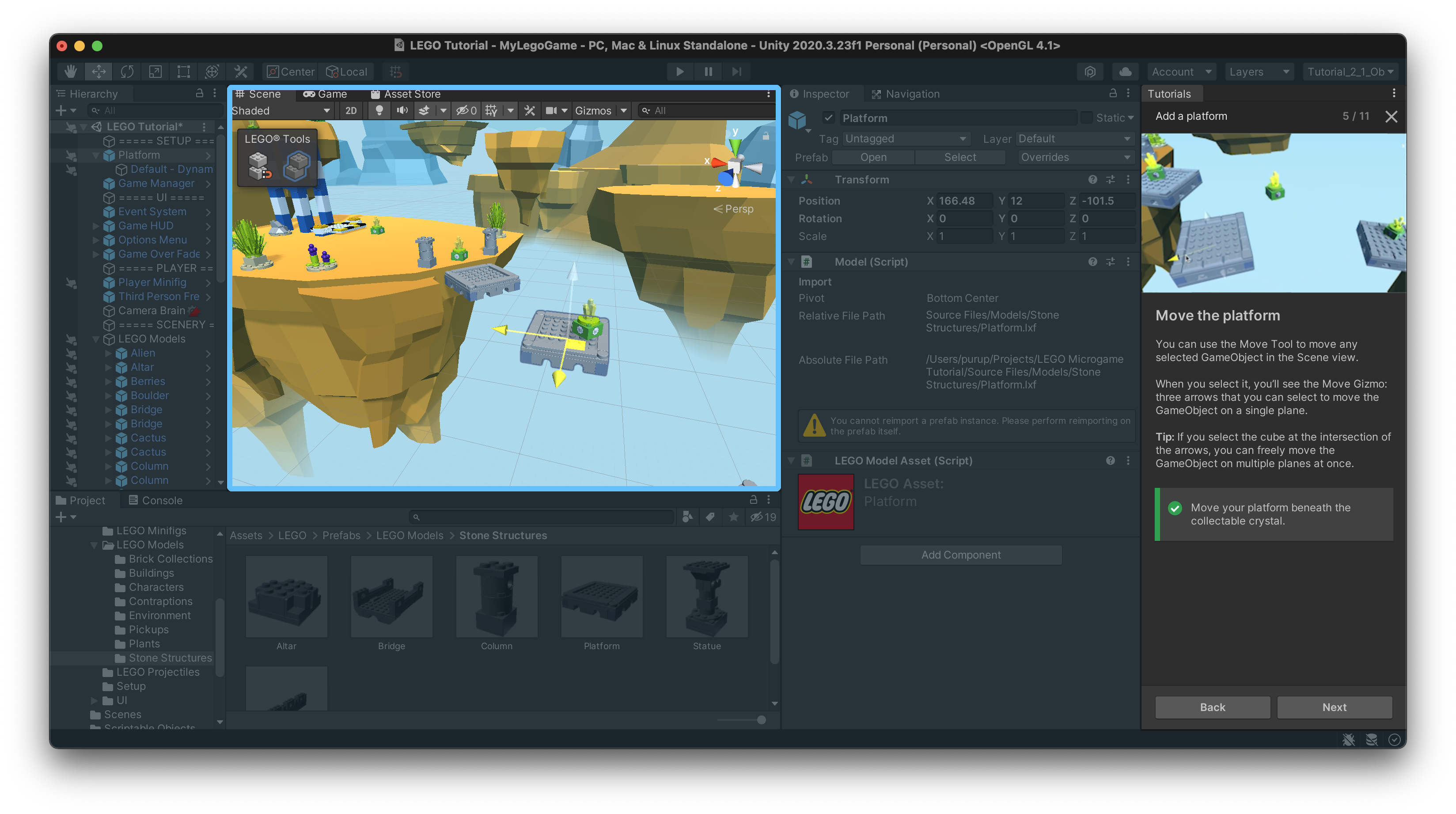名词 Map
| 名词 | 解释 & 链接 |
|---|---|
| Unity 官网 | https://docs.unity3d.com/Manual/GettingStartedInstallingHub.html |
| Unity 学习网站 | https://learn.unity.com/ |
| Unity Hub | 用于管理 Unity 版本和相关组件 |
| Unity Editor | 编辑器本体 |
基础教程
- 认识 Unity:https://learn.unity.com/course/getting-started-with-unity
- FPS:https://learn.unity.com/tutorial/kai-shi-shi-yong-chuang-zuo-zhe-tao-jian-fps?uv=2020.3&projectId=5fad0400edbc2a001fa83cc0
实战课
1. 安装软件
https://learn.unity.com/tutorial/install-the-unity-hub-and-editor
2. Game Objects
3. Hierachy 层级
4. Components 组件
Game Object 的组成部分。每个组件都有相应的一些属性,用来给予游戏对象相应的功能。比方说下面的 Minifig Controller 就是一个组件。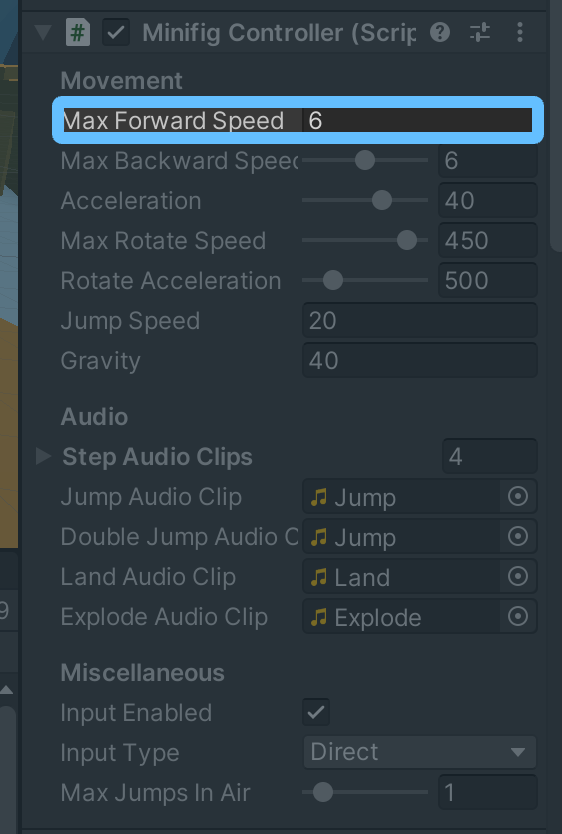
5. Inspector 视察器
这个面板就是视察器。你可以在这里查看游戏物体的各种组件和属性。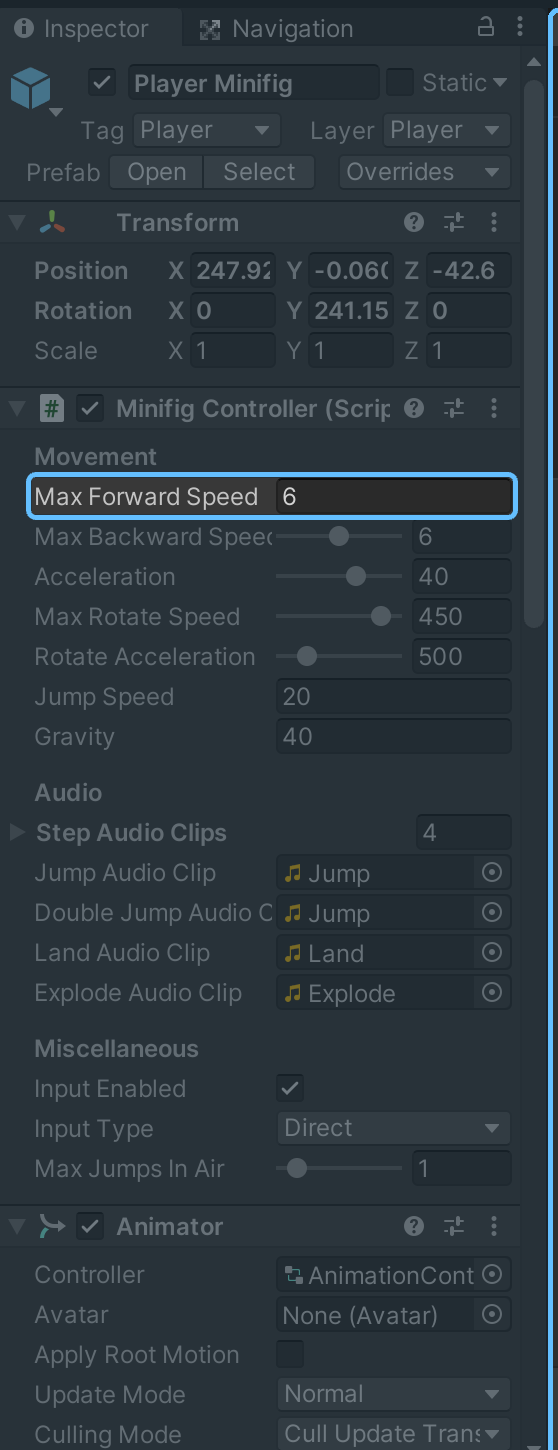
6. 游戏没有自动存储功能
7. Project 项目视图
你可以在这里找到所有项目资产。有点像文件浏览器,通过文件夹的形式组织。
- 可以将资产拖到场景中。
8. Scene 场景视图
9. Alt + 鼠标左键进行视角转换
- 鼠标滚轮可以放大缩小
10. 移动工具(快捷键 W)
界面左上方有工具栏,方便移动场景中的物体。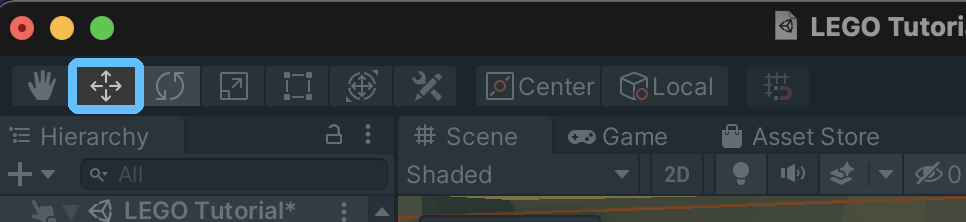
- 改成移动工具并选中物体后,可以看到三个方向上的坐标系。
- 拖动某个坐标系可以在对应方向上拖动。
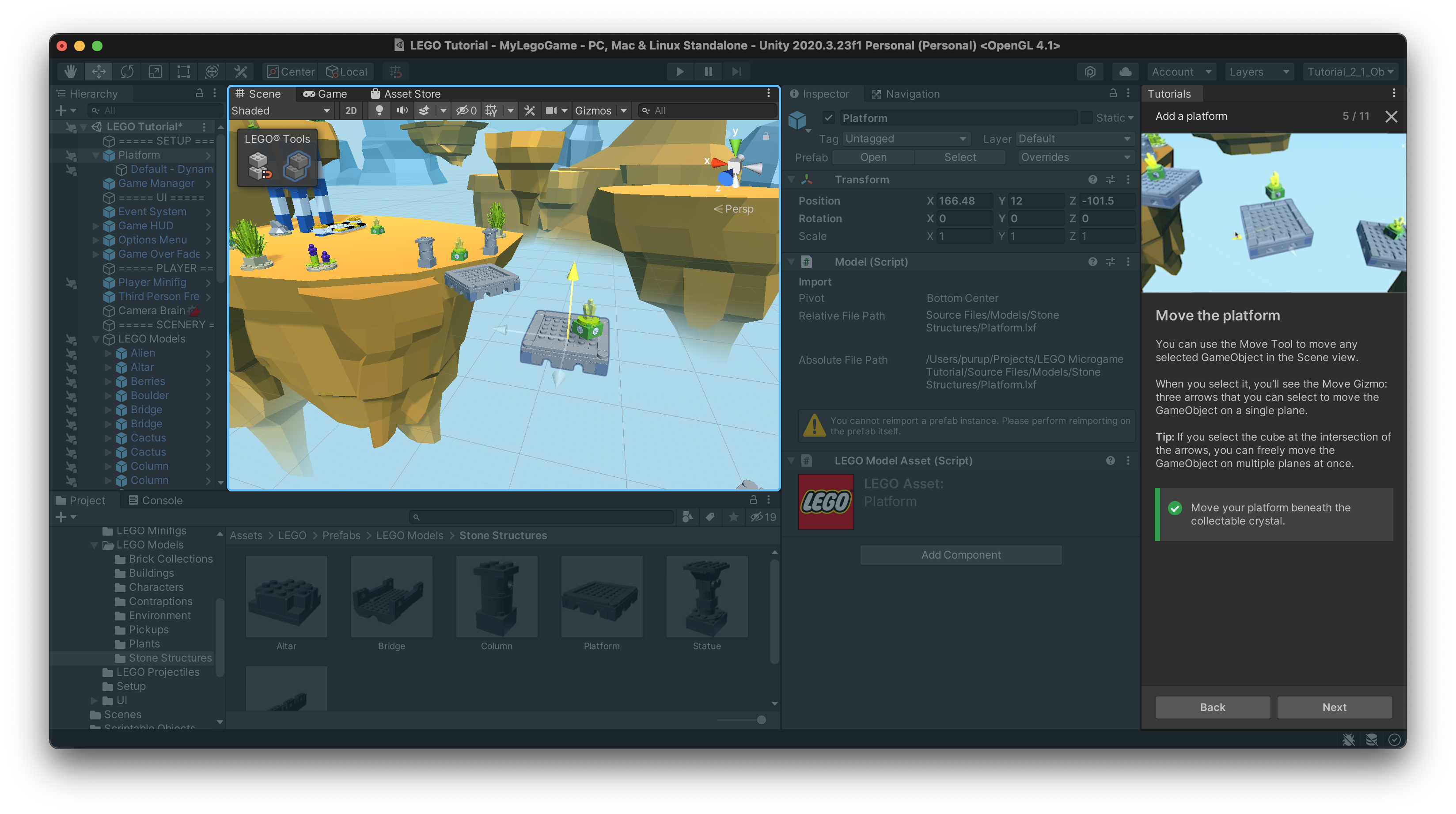
- 如果选中坐标系相交的面上可以在对应平面上进行自由拖动。
11. 旋转工具(快捷键 E)
选择后,会变成三维球的形状,选择某个坐标系就可以在对应维度上进行旋转。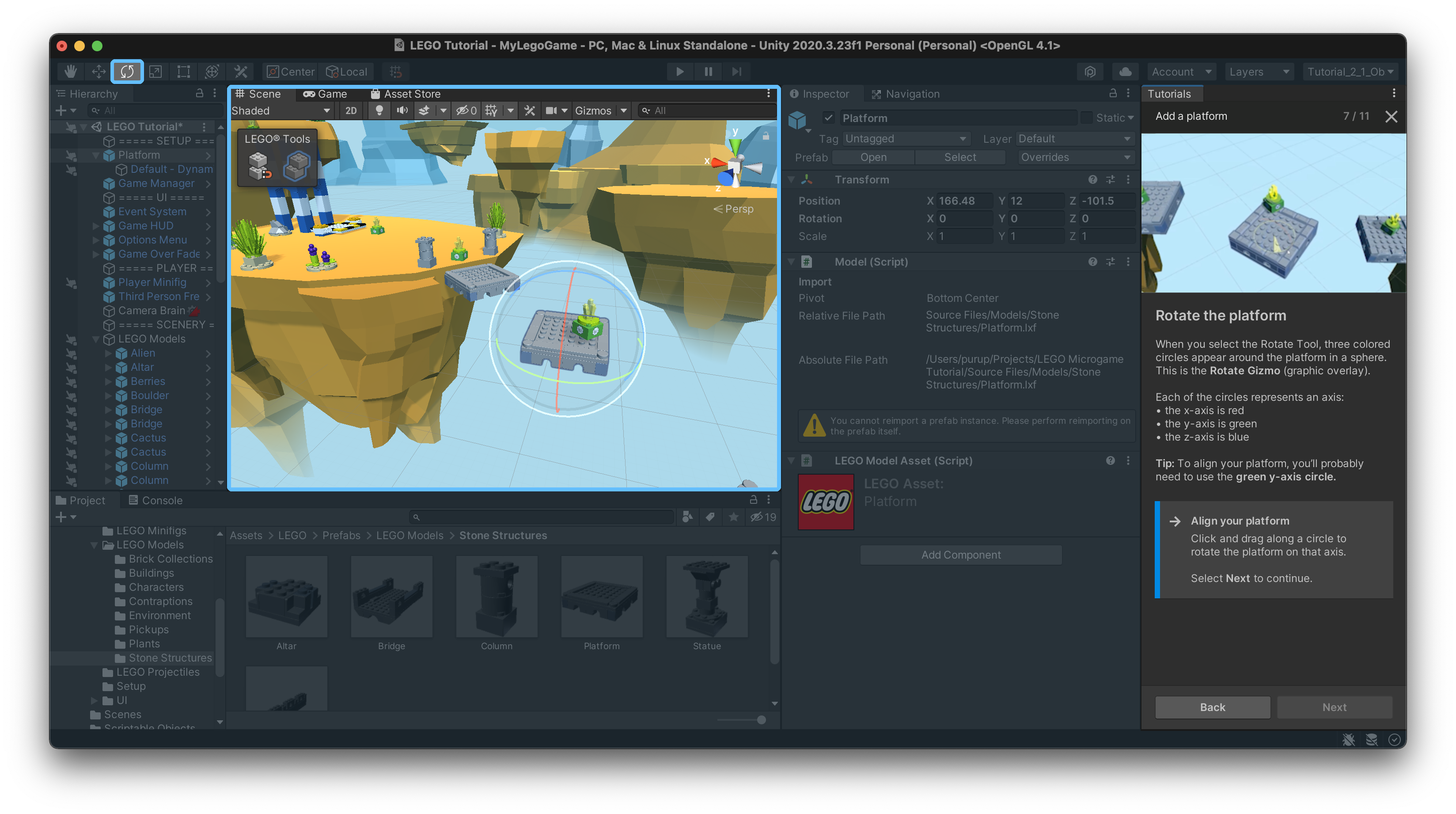
12. Behavior Bricks
这不是 Unitiy 自带的功能,